视频合并
轻松将多个视频文件合并为一个
支持MP4、AVI、MOV、MKV等常见格式
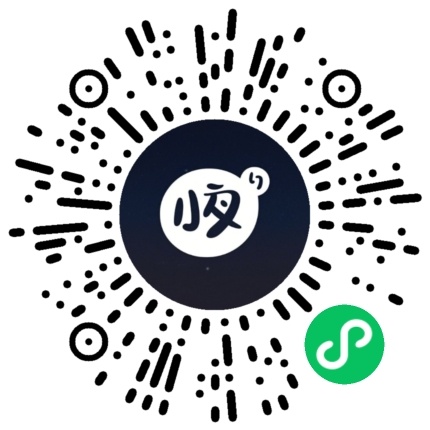
微信小程序
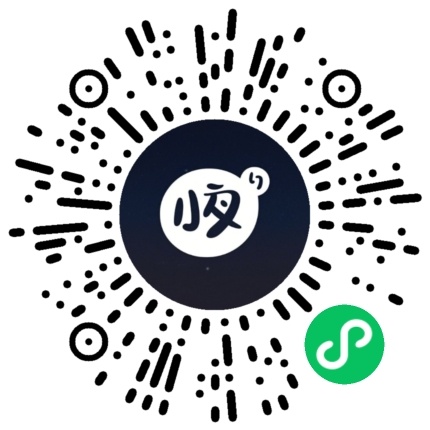
微信小程序
点击或拖拽视频文件到此处上传
支持MP4、AVI、MOV、MKV等常见视频格式 可选择多个文件一次上传
已选择 0 个文件
合并选项
选择合并后的输出格式
选择视频比特率,数值越高视频质量越好但文件更大
选择视频输出分辨率
选择视频帧率,影响视频流畅度
选择音频比特率,影响音频质量
选中此项将尽可能保留原始视频质量(文件会更大)
上传视频文件后在此处显示
可拖放调整文件顺序,合并将按顺序进行
合并成功!
文件数量: 0
输出格式: 未知
输出文件大小: 计算中...
视频比特率: 未知
分辨率: 未知
帧率: 未知
音频比特率: 未知
包含音频: 是
保留原质量: 是
隐私保护:视频完全在您的浏览器本地处理,文件不会上传到服务器。
下载合并后的视频
视频拼接工具使用指南
基本使用步骤
- 点击"选择视频"按钮或将多个视频文件拖放到上传区域
- 调整视频的拼接顺序,可通过拖拽视频缩略图重新排序
- 选择输出格式和参数(如分辨率、比特率)
- 点击"开始拼接"按钮,等待处理完成
- 预览拼接后的视频,检查过渡效果和内容连贯性
- 点击"下载"按钮保存拼接后的视频文件
功能说明
- 多格式支持:可拼接MP4、AVI、MOV、MKV等多种格式的视频
- 灵活排序:自由调整视频拼接顺序,实现理想的内容组合
- 参数设置:可设置输出视频的格式、分辨率、比特率等参数
- 统一输出:自动调整不同规格视频为统一规格,保证拼接效果
- 本地处理:视频文件在本地处理,不会上传到服务器,保护隐私
- 批量拼接:支持多个视频同时处理,高效完成大量拼接任务
常见问题解答
可以。本工具支持拼接不同格式的视频文件,系统会自动进行格式转换,确保最终输出单一格式的视频。但为了获得最佳拼接效果和更快的处理速度,建议使用相同格式、分辨率和帧率的视频进行拼接。
在拼接过程中,为了统一输出格式,视频可能会进行重新编码,这可能导致轻微的质量损失。如果原始视频格式、分辨率和编码参数各不相同,系统会选择一个统一标准进行处理,部分高规格视频可能会降低质量。如需保持最高画质,建议在输出设置中选择较高的比特率和适当的分辨率。
本工具支持最多拼接20个视频文件,每个文件大小不超过300MB。由于处理是在浏览器本地进行,受设备性能影响,大量大文件的处理可能会较慢或导致浏览器占用过多资源。对于大型项目,建议分批处理或使用专业视频编辑软件。
拼接不同比例(如16:9和4:3)的视频时,工具会自动处理这种差异。系统默认采用两种方式:
1. 统一到一种比例:可能会在某些视频上添加黑边
2. 裁剪适配:可能会裁剪部分画面内容
您可以在拼接设置中选择首选的处理方式。为获得最佳视觉效果,建议事先将所有视频调整为相同比例。
1. 统一到一种比例:可能会在某些视频上添加黑边
2. 裁剪适配:可能会裁剪部分画面内容
您可以在拼接设置中选择首选的处理方式。为获得最佳视觉效果,建议事先将所有视频调整为相同比例。
应用场景
- 视频合集制作:将多个短视频合并为一个完整视频
- 教学视频整合:将分段录制的教程合并为完整课程
- 活动记录整合:将不同时间拍摄的活动片段合成完整回顾
- 剪辑精华集锦:将游戏、体育等精彩片段组合成集锦
- 社交媒体内容:制作Vlog、旅行记录等连续性内容
- 产品演示视频:将多个功能演示片段合并为完整产品介绍
拼接技巧
- 确保视频使用相同或相近的分辨率、帧率和编码格式,可获得更好的拼接效果
- 合理安排视频顺序,注意内容的逻辑连贯性和视觉流畅过渡
- 如果视频片段间差异较大,可以添加简单过渡效果(如淡入淡出)使拼接更自然
- 对于需要频繁拼接的视频内容,建议在拍摄时就保持一致的拍摄参数
- 拼接完成后,可以使用视频压缩工具对最终成品进行适当压缩,便于分享和存储
